반응형

안녕하세요. 개자이너 씸플레이입니다.
왜 내 티스토리 블로그는 네이버에서 안 보이는 걸까? 고민한 적 있으시죠?
웹마스터 도구에 사이트를 등록해주시면 됩니다!
무슨 소리인지 모르시겠다고요?
괜찮습니다. 지금부터 따라와 주세요 :)
1. 네이버 서치 어드바이저
네이버 서치어드바이저
네이버 서치어드바이저와 함께 당신의 웹사이트를 성장시켜보세요
searchadvisor.naver.com

① 로그인
- 위의 주소를 통해 네이버 서치 어드바이저에 접속합니다.
- 오른쪽 상단의 로그인 버튼을 이용해 로그인 해주세요. 네이버 아이디가 있다면 충분합니다.

② 웹마스터 도구
- 로그인하셨다면 오른쪽 상단에 있는 웹마스터 도구 버튼을 클릭합니다.
2. 사이트 등록

① 블로그 주소 입력
- 주소를 입력할 수 있는 박스가 보이실 텐데요. 여기에 자신의 티스토리 블로그 주소를 넣어줍니다.
- 저는 만료가 되어버렸지만.. 여러분은 꼭 만료 전에 확인하시길 바랍니다.

② 사이트 소유 확인
- 사이트 소유 확인을 위해 무언가 넣으라고 하면서 2가지 방법을 제시해줍니다.
- 저희는 아래 HTML 태그를 선택합니다.
- 앞에 meta(메타)라고 적혀있어서 메타 태그입니다. 너무 어렵게 생각 마시고 일단 따라와 주세요.
3. 티스토리 관리자
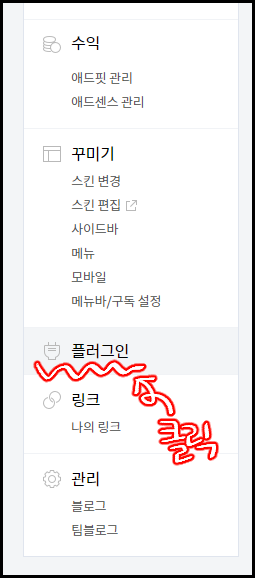
① 티스토리 관리
- 자신의 티스토리 블로그 관리 페이지로 들어와 주세요.
- 왼쪽 메뉴 중 플러그인 메뉴에 들어가 줍니다.

② 메타 태그 등록
- 플러그인들을 쭉 살펴보시면 메타 태그 등록이라는 것을 찾을 수 있을 겁니다.
- 이 플러그인으로 스킨 편집에서 HTML을 편집하지 않아도 등록이 가능해졌죠.
- 플러그인을 활용합니다.

③ 메타 태그 추가
- 설명에도 바로 쓰여있네요. 네이버의 사이트 소유권 확인이 가능하다고 합니다.
- 메타 태그 추가를 눌러 바로 등록해봅시다.
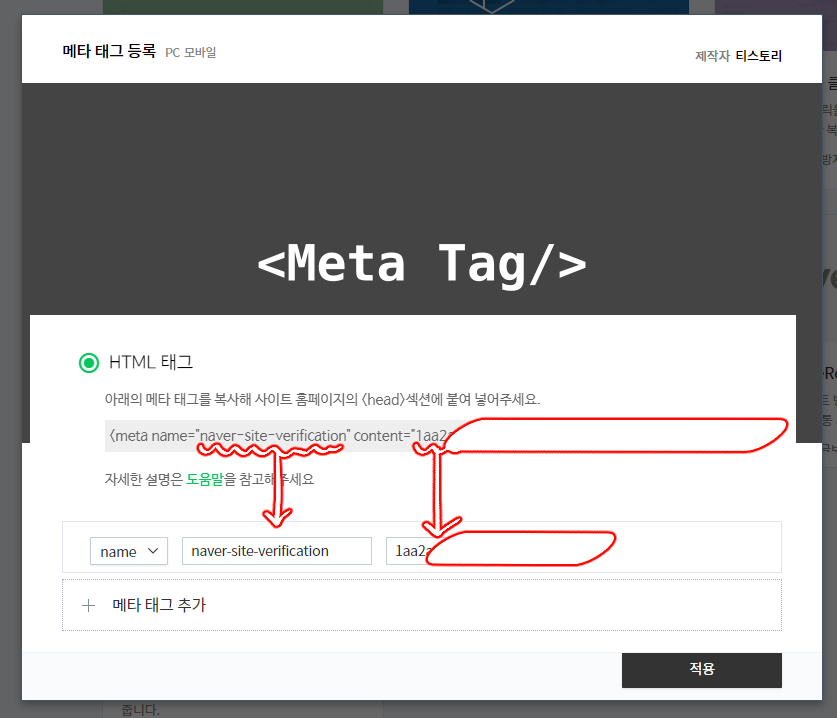
④ 메타 태그 등록
- 이해가 쉽게 사이트 소유 확인 페이지의 메타 태그 화면도 같이 붙여봤습니다.
- 빈칸에 각각 " " 이 따옴표 안에 있는 값을 넣어주시면 됩니다.
- 이름에는 name 값 내용에는 content 값을 넣어주세요.
- 마지막으로 적용을 눌러줍니다.
4. 소유 확인

① 소유확인
- 이제 다시 사이트 소유확인 페이지로 돌아가 소유확인 버튼을 눌러줍니다.

② 보안
- 보안을 위해 자동 등록 방지 문자를 입력해줍니다.

③ 사이트 소유 확인
- 이제 사이트 소유 확인이 완료되었습니다! 축하드립니다.
[같이 보면 좋은 글]
[tip/티스토리] - [티스토리] 스팸 댓글, 방명록 차단해보자
[tip/티스토리] - [티스토리] 블로그 분석! 네이버 애널리틱스 티스토리에 연결해보자
그럼 이만.
총총.
반응형
'유용한 정보' 카테고리의 다른 글
| 빙 웹 마스터 도구 티스토리 블로그 등록하기 (16) | 2021.03.12 |
|---|---|
| 세계 여성의 날 기념 일러스트 - 빵과 장미의 의미는? (14) | 2021.03.11 |
| [굿즈] 마플샵 에어팟 케이스 (4) | 2021.02.25 |
| [팬아트] ODD EYE - 드림캐쳐 유현 (4) | 2021.02.01 |
| [무료나눔] 굿노트 메모지 (6) | 2021.01.29 |


